Se sei un utente del genere e sei afflitto da questo fastidioso e famigerato errore, allora hai colpito la miniera d'oro degli articoli.In questo articolo parleremoID evento 10016Errore e discutere su come correggere l'errore e ripulire il visualizzatore eventi.
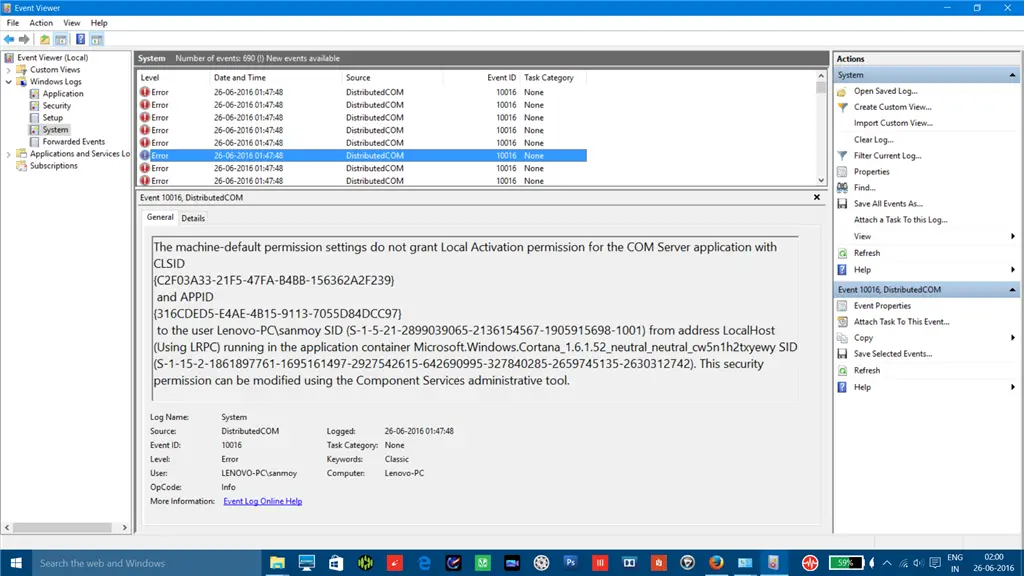
Inizia a leggere!
Che cos'è l'ID evento 10016?
Ora, più comunemente, questo errore è stato segnalato inWindows 8Sistema informatico oAggiorna a Windows 10sistema informaticoVedi suInvece di una nuova installazionesistema informaticoVedi su.Durante il processo di aggiornamento, il programma di installazione non sovrascriverà questa specifica impostazione, quindi potresti riscontrare questo errore.
Ricorda, questo non è un grosso errore orribile, non riempirà il tuo sistema, né influenzerà Windowsprestazione.Ha solo bloccato il visualizzatore di eventi.
Potresti aver visto i seguenti errori:
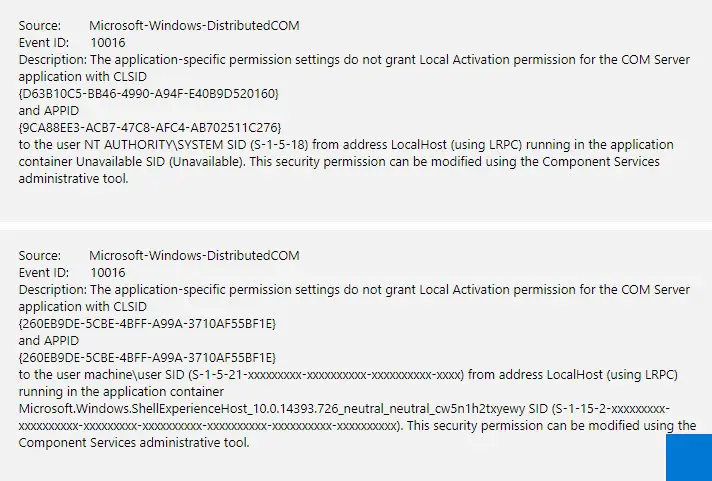
Come correggere l'errore ID evento 10016
Ecco alcuni modi per correggere l'errore ID evento 10 su Windows 8 e 10016.
Metodo 1: tramite l'editor del registro
Il modo più affidabile e più sicuro per correggere questo errore con ID evento 10016 èeSapere cosa stanno facendoContatto con professionisti IT, Perché la risoluzione di questo problema richiede alcune modifiche al registro.Possono risolvere questo problema rapidamente per te e non devi preoccuparti di commettere errori.Tuttavia, se vuoi davvero risolvere questo errore da solo, segui questi passaggi:
- 按Tasto Windows+R.Nella casella, inserisciregedite premientrare
- Sfoglia il registro nel seguente percorso:
HKEY_LOCAL_MACHINESOFTWAREMicrosoftOle
- Ora cerca i seguenti elementi, se esistono, eliminali: DefaultAccessPermission , DefaultLaunchPermission, MachineAccessRestriction, MachineLaunchRestriction
- finito!Ora, chiudi tutto e riavvia il computer per rendere effettive le modifiche.
Nota: quando si eliminano queste quattro chiavi,DCOMfondamentalmenteSarà il tuo sistemaScriviPermessi predefiniti.Fornirà inoltre l'accesso a qualsiasi applicazione che richieda l'uso del server DCOM.
2. Modifica il registro
Questo è un altro modo per aiutarti a risolvere questo errore.È più lungo, ma può anche portare a termine il lavoro.vediamo:
- Nella descrizione dell'evento in cui è possibile visualizzare l'errore,Copia CLSID.Copia l'intero contenuto, comprese le parentesi graffe.
- 按Tasto Windows + R,Quindi digitaregedit.在Nell'editor del registro,Fare clic su "modificare",QuindiFare clic su "Trova".
- Ti ho copiato in precedenza的CLSIDIncolla suCasella di ricerca.
- 在 Sotto HK_CLASSES_ROOTCLSID Può essere trovato.Assicurati che l'AppID corrisponda all'ID nel messaggio di errore.

- Ora, fai clic su "Inizio",QuindiTipoPowerShell.Fare clic con il pulsante destro del mouse並以amministratoreIdentitàcorrere.
- 在Nella finestra di PowerShell, incolla此CollegamentoIl codice.
- 按Tasto Invio.Vedrai l'output"Fine".
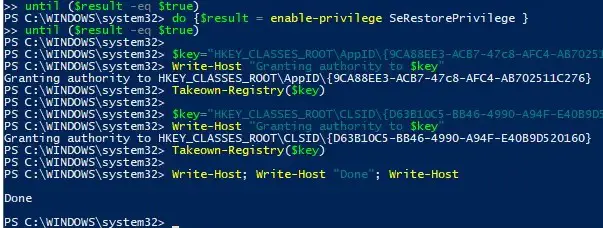
- Ora cliccaInizioe cercaServizio componenti
- Ora, vai alla seguente posizione: Componente Servizio-Computer-Risorse del computer-Configurazione DCOM
- TrovaProxy di runtime
- Fare clic con il pulsante destro del mouseesso.選擇Attributi.nel"Scheda Generaleinferioreuscir fuoriID applicazione .Assicurati che corrispondaID appcomportamentoinformazione sbagliata.
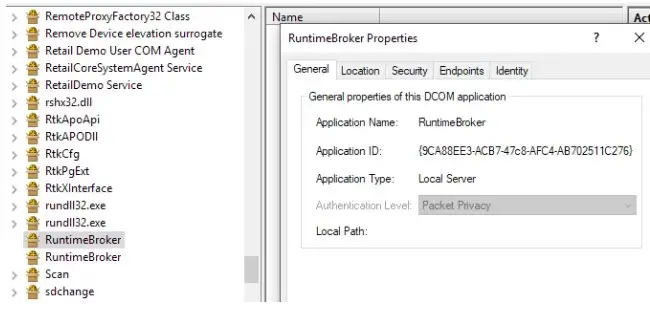
- Ora non ci resta cheCorreggere le autorizzazioni.Nelle proprietà dell'agente di runtime, fare clic su Sicurezza.
- Clicca suAutorizzazioni di avvio e attivazioneModifica sotto . Verrà visualizzato un messaggio di avviso sui permessi non riconosciuti.Basta fare clicAnnulla.
- Vedrai un elenco di account.Fare clic su Aggiungi.accedereSISTEMAE fai clic su Controlla nomi.Scegli OK e questo account verrà ora aggiunto all'elenco che hai visto in precedenza.
- Ripeti la stessa operazione, fai clic su "Aggiungi", quindi digita "Servizio locale".
- Ora, dopo aver aggiunto entrambi gli account, fai clic su uno alla volta.Selezionatopermettere inferiore的 Inizio locale 和 Attivazione localeCasella di controllo .
Questo è tutto!Tutto quello che devi fare ora è riavviare il computer e l'errore dovrebbe essere sparito!
finalmente preso
Speriamo che leggendo questo articolo tu possa capire l'erroreID evento 10016la ragione di s,E può facilmente utilizzare i metodi di cui sopra per risolvere il problema.Se non vuoi interferire con il registro, ti consigliamo comunque di risolvere questo errore mostrandolo a un computer/esperto IT nelle vicinanze.Inoltre, tieni presente chePrima di eseguire i passaggi,Per favoreFai una copia del modulo di registrazionePer prevenire problemi.Se hai ragioneIl contenuto di questo articoloAvere qualchedomanda, Puoi lasciarci un messaggio qui sotto, faremo del nostro meglio per fornirti informazioni pertinentirispondere.


![Come vedere la versione di Windows [molto semplice]](https://infoacetech.net/wp-content/uploads/2023/06/Windows%E7%89%88%E6%9C%AC%E6%80%8E%E9%BA%BC%E7%9C%8B-180x100.jpg)

